
iPhone이 바이러스에 감염될 수 있습니까? 드물지만 iPad 또는 iPhone이 맬웨어에 감염될 수 있습니다. 제거하기 위해 바이러스 백신 앱이나 바이러스 클리너가 필요하지 않습니다. 바이러스 보호를 통해 iPhone 보안을 개선하는 방법, 바이러스 검사 또는 검사를 수행하는 방법, iPhone 바이러스 제거를 수행하는 방법에 대해 알아보겠습니다. 너무 많은 개인 데이터가 iPhone에 저장됩니다. 이것을 알면 "내 iPhone에 바이러스가 있습니까?"라고 궁금해 할 것입니다. iPhone 바이러스에 대해 알아보기 시작하여 바이러스를 감지, 삭제하고 다시 감염되지 않도록 합시다.
관련된: 모바일 사기 및 신분 도용으로부터 자신을 보호하는 3가지 방법
이 기사의 내용:
- iPhone이 맬웨어에 감염될 수 있습니까? 휴대전화를 안전하게 유지하는 방법
- 내 iPhone에 바이러스 또는 기타 맬웨어가 있습니까? iPhone에서 바이러스 또는 맬웨어를 확인하는 방법
- 바이러스 제거 및 클리너: iPhone에서 바이러스를 제거하는 방법
iPhone이 맬웨어에 감염될 수 있습니까? 휴대전화를 안전하게 유지하는 방법
보안에 대한 약속을 즐기고 iPhone이 안전하다고 믿기 쉽습니다. 결국, Apple 생태계는 모든 종류의 전자적 침입에 대한 보안 및 방어에 대한 뛰어난 실적을 보유하고 있습니다. 애플 CEO 팀 쿡 정해진, "iPhone, iPad 및 Mac은 세계 최고의 사용자 경험과 강력한 보안을 제공하는 최고의 업무 도구입니다." 사실일 수도 있지만, iPhone 소유자는 기기와 데이터를 안전하게 유지하기 위해 자신의 역할을 다해야 하며, 맬웨어를 차단하기 위해 Apple에만 의존해서는 안 됩니다.
iPhone의 맬웨어란 무엇입니까? 바이러스란 무엇입니까? 차이점이 뭐야?
바이러스라는 용어는 컴퓨터나 휴대용 장치에 대한 원치 않는 침입자를 의미하기 위해 일반적인 언어로 들어왔지만, 기술적으로 볼 때 바이러스와 맬웨어에는 차이가 있습니다. 맬웨어는 악성 소프트웨어의 줄임말이며 트로이 목마, 스파이웨어 앱 및 바이러스를 포함합니다. 기기에 해를 끼치거나 개인 정보를 도용할 수 있는 모든 것이 맬웨어 범주에 포함됩니다. 바이러스는 특정 유형의 맬웨어입니다. 소프트웨어를 수정하여 스스로 복제하는 악성 소프트웨어 프로그램
자신의 대구로e 일단 침략했습니다. iPhone은 일반적으로 바이러스에 감염되지 않지만 스파이웨어, 귀하의 활동을 제3자 또는 애드웨어로 전송하여 귀하에게 불필요한 추가 정보를 표시합니다. 광고. iPhone에서는 바이러스가 드물지만 가짜 바이러스 경고는 매우 일반적입니다(아래의 바이러스 경고 팝업 참조). 아래 팁을 따르면 iPhone이 모든 유형의 맬웨어에 감염될 가능성은 거의 없습니다.내 iPhone에 바이러스가 있습니까? 바이러스 경고 팝업
이것은 아래의 의심스러운 링크 범주에 속하지만 너무 교활하고 일상적이어서 즉시 해결해야 합니다. 때로는 정말 공식적으로 들리는 팝업이 화면에 나타납니다. Apple에서 제공한 것이라고 주장할 수도 있습니다! 팝업은 일반적으로 "경고! iPhone이 바이러스에 감염되었습니다! 지금 스캔하세요!" 실제로는 바이러스가 없는 경우에도 iPhone에서 문제가 되는 바이러스를 스캔할 수 있는 버튼이 있습니다. 이것은 팝업 광고인 악성 광고이며 이를 클릭하면 기기(또는 브라우저)가 맬웨어에 감염될 수 있습니다. iPhone에서 이러한 팝업이 할 수 있는 일은 당신을 놀라게 한 다음 민감한 자원봉사로 당신을 속이는 것 외에는 없습니다. 신용 카드와 같은 정보—귀하가 부여하지 않는 한 개인 정보, 파일 또는 휴대전화 앱에 액세스할 수 없습니다. 그 액세스. 화면에 이와 같은 내용이 표시되면 팝업을 사용하지 마십시오. 따르다 바이러스 경고 팝업 제거 절차 장치를 안전하게 유지합니다.
탈옥? 하지 마세요: 맬웨어 및 바이러스로부터 iPhone 보호
때때로 Apple 생태계 외부의 소프트웨어와 앱을 업로드할 수 있도록 iPhone을 탈옥하고 싶은 유혹이 있습니다. 이해할 수 있는 충동이지만, 일단 iPhone을 탈옥하면 보증이 무효화될 뿐만 아니라 이전에 보호되었던 맬웨어에 기기를 열어 두게 됩니다. 에 따르면 팔로알토 네트웍스, 2015년에 225,000명의 탈옥자가 데이터가 유출되었고 Apple ID 사용자 이름과 암호가 KeyRaider라는 맬웨어에 의해 도난당했습니다. 이러한 해킹 피해자 중 일부는 iPhone을 원격으로 잠그고 몸값을 위해 보류했습니다. 몸값을 위해 보류된 것은 정확히 그 소리를 의미합니다. 이 해킹된 iPhone 소유자는 사이버 범죄자에게 전화를 잠금 해제하기 위해 돈을 지불해야 했습니다.
휴대전화를 탈옥한 후 Apple Store에서 서비스를 받기 위해 기기를 가져오면 거부될 가능성이 큽니다. 제 생각에는 승인되지 않은 소프트웨어와 앱을 업로드하여 추가할 수 있는 편리함보다 현재 기기가 해킹당할 경우 새 iPhone을 구입해야 할 가능성이 훨씬 더 큽니다. 그 외에도 신분 도용의 잠재적 스트레스가 있으며 비밀번호를 변경하고 은행 및 신용 카드 회사에 전화를 걸고 신용 보고서를 확인하는 데 셀 수 없이 많은 시간이 소요됩니다. 그냥 탈옥하지마, 알았지?
iOS 업데이트: 최신 맬웨어 및 바이러스 보호를 위한 Apple 소프트웨어 업데이트 설치
운영 체제 업데이트를 기다리고 싶을 수 있습니다. 방금 마지막 버전에 익숙해진 것 같습니다! 하지만 가능한 한 빨리 전환해야 하는 아주 좋은 이유가 있습니다. 운영 체제 업데이트는 Apple이 새로운 기능을 도입하고 버그를 수정하는 동시에 보안을 가능한 최고 수준으로 유지하는 방법입니다. 보안 침해 또는 그 가능성이 감지되면 Apple 프로그래머는 iPhone 갑옷의 틈을 조이는 작업에 착수합니다. 최신 버전의 iOS로 전환하기를 기다리면 iPhone이 맬웨어에 취약하므로 그렇게 하십시오. 소프트웨어 업데이트 가능한 한 빨리, 매번.
Apple App Store: 앱에서 iPhone 맬웨어 및 바이러스 방지
iPhone에서 바이러스 및 기타 맬웨어를 차단하는 가장 쉬운 방법 중 하나는 앱 구매 및 다운로드 장치를 탈옥하지 않은 경우 어쨌든 제한되는 Apple App Store에서. Apple의 App Store는 역사적으로 검증된 개발자로부터 승인된 앱을 구매할 수 있는 안전한 플랫폼이었습니다. 그러나 영리한 위조품이나 손상된 코드. 그러나 앱이 너무 많은 알림을 보내거나 원하지 않는 곳에 광고를 도입하거나 기기의 위치를 추적하는 등 원하지 않는 일을 하기 위해 매우 악의적일 필요는 없습니다. 부모에게 다음에 대한 추가 정보를 제공하도록 설계된 자녀 보호용 앱과 같은 무해한 앱도 와드의 전화 사용, 귀하 없이 귀하의 장치에 설치된 경우 스파이웨어로 사용될 수 있습니다. 앎. 앱을 구매하기 전에:
- 앱이 전문적인 느낌을 주는지 확인합니다. 이미지는 부드럽고 픽셀이 없어야 합니다. 철자와 문법은 설명에서 정확해야 합니다.
- 앱 리뷰 확인: 긍정적인가요? 이것이 고객이 성공적으로 사용하고 있는 합법적인 앱임을 나타낼 만큼 충분한 수의 리뷰가 있습니까?
- 앱 개발자를 아십니까? 이 앱과 다른 제품을 보기 위해 팔로우할 수 있는 회사 웹사이트에 대한 링크가 있습니까?
직관을 믿으십시오. 때때로 앱이 기분이 좋지 않거나 일반적으로 최소 몇 달러의 비용이 드는 무료 앱과 같은 "너무 좋은" 상황일 수 있습니다. 그래도 확신이 서지 않으면 문의하십시오. 애플 지원 귀하의 질문에 답하고 귀하의 우려 사항이 해결될 때까지 앱을 다운로드할 때까지 기다리십시오.
해커는 앱 개발자의 네트워크에 침투하여 앱 스토어 고객으로부터 수집한 정보를 훔치는 대체 경로를 사용할 수 있습니다. 그렇기 때문에 신뢰할 수 있는 앱 개발자에게서만 다운로드하는지 확인하는 것 외에도 개인 정보 설정 각 앱에 대해. 많은 앱이 설계된 기능을 수행하는 데 실제로 필요한 것보다 훨씬 더 많이 iPhone에 접근할 수 있습니다. 따라서 장치에 대한 불필요한 액세스 권한을 끄십시오.
iPhone 맬웨어: 의심스러운 링크, 피싱 및 로보콜 방지
지금쯤이면 우리 모두가 경험한 적이 있을 것입니다. 친구가 보낸 이메일에서 의심스러운 다운로드, 로보콜 연체 계정에 대한 즉각적인 조치를 촉구하는 보험 회사의 이메일로 계정 정보를 업데이트하기 위해 링크를 따라갈 것을 요청합니다. 이들 중 어느 것이든 합법적이거나 iPhone 또는 개인 데이터에 접근하려는 사기꾼일 수 있습니다.
평소 대화 스타일과 다른 링크나 다운로드가 포함된 이메일이나 메시지를 소셜 미디어에서 받은 경우 다운로드하거나 열기 전에 친구가 실제로 그 메시지를 보낸 사람인지 확인하기 위해 보낸 사람, 문자 또는 전화에 대한 내용 아무것. 친구의 이메일 또는 소셜 미디어 계정이 해킹된 경우 멀웨어를 더 확산시키려는 시도로 친구도 모르게 메시지를 연락처에 보낼 수 있습니다. 마찬가지로 중요하거나 공식적인 것처럼 보이더라도 음성 메일에 남아 있는 번호로 전화를 걸거나 이메일로 받은 링크를 따라가지 마십시오. 카드사나 은행에서 연락을 시도하는 경우 카드 뒷면에 있는 번호로 전화를 걸거나 과거에 사용했던 일반적인 고객 서비스 웹사이트를 방문하여 전화나 이메일을 신고하세요. 진정성 있는 메시지인 경우 고객 서비스를 통해 문제를 처리할 수 있습니다. 사기성 메시지라면 많은 문제를 해결한 것입니다!
데이터 보안을 위해 iPhone 백업
iOS의 새 버전으로 업데이트하는 것만큼 중요한 것은 iPhone을 정기적으로 백업하는 습관을 들이는 것입니다. 궁금하시다면 "내 iPhone을 백업하는 방법,"를 사용하여 장치를 백업할 수 있습니다. 아이클라우드, 당신과 Mac 또는 Windows 컴퓨터, 또는 둘 다 저장되며 사진, 연락처 및 기타 중요한 데이터가 보존됩니다. iCloud 백업은 클라우드에 저장되고 로컬 컴퓨터 백업은 컴퓨터에 저장됩니다. 둘 다 가지고 있으면 iPhone이 맬웨어를 발견하거나 분실 또는 도난당한 경우에도 iPhone에 포함된 모든 정보에 계속 접근할 수 있다는 이중 보장입니다. 또한 필요한 경우 백업을 사용하여 전화기를 복원할 수 있습니다. 우리는 조금 후에 그것에 도착할 것입니다.
내 iPhone에 바이러스 또는 기타 맬웨어가 있습니까?
iPhone에서 바이러스 또는 맬웨어를 확인하는 방법
따라서 iPhone이 일부 맬웨어를 포착했다고 의심됩니다. 최근에 조금 이상하게 행동하고 있습니다. 소비자 개인 정보 보호 챔피언인 Chris Hauk의 말을 인용하겠습니다. 픽셀 개인 정보 보호: "App Store에서 바이러스 백신을 검색할 때 알 수 있듯이 대부분의 결과는 WiFi 스캐너, 위험한 웹사이트 경고 등을 제공하는 앱에 대한 것입니다. 실제 바이러스 검사 앱은 단순히 App Store에 존재하지 않습니다. 이는 iOS(및 iPadOS)가 앱을 처리하는 방식 때문에 각 앱이 자체 샌드박스에서 실행되도록 합니다. 이렇게 하면 앱이 다른 앱이나 시스템 파일을 감염시킬 수 없습니다." 이렇게 하면 바이러스가 컴퓨터에서 작동하기가 매우 어렵습니다. iPhone에 있는 다른 앱을 스캔할 수 없기 때문에 바이러스 및 맬웨어 스캐너가 문제를 찾는 것도 똑같이 어렵게 만듭니다. 장치.
좋은 소식은 위에 설명된 바이러스 예방 단계를 따랐다면 iPhone을 탈옥하지 않고 iOS를 업데이트했다는 것입니다. 가능한 한 빨리, 의심스러운 앱, 링크 및 다운로드를 피한다면 맬웨어가 귀하의 컴퓨터를 감염시켰을 가능성이 낮습니다. 아이폰. 그러나 만일을 대비하여 iPhone 바이러스 검사를 수행하고 휴대폰의 증상을 살펴보고 맬웨어가 문제를 일으키는지 확인합니다. 다음은 iPhone에 맬웨어가 있을 수 있는 몇 가지 지표입니다.
iPhone 악성 코드: 팝업
iPhone에서 Safari를 탐색할 때 팝업이 많이 표시되는 경우 반드시 맬웨어의 증상은 아닙니다. 켜져 있는지 확인 팝업 차단 설정에서 문제가 감소하는지 확인하십시오. 동일한 빈도로 팝업이 계속 표시된다면 문제가 있는 것일 수 있습니다.
iPhone 맬웨어: 앱 충돌
때때로 앱이 충돌하지만 드물게 발생합니다. 하나 이상의 앱이 반복적으로 충돌하는 경우 다음을 확인하십시오. 앱 업데이트. 특정 앱이 계속 다운되면 삭제하고 다시 다운로드해 보세요. 하나 이상의 앱이 계속 충돌하는 경우 결국 맬웨어가 작동 중일 수 있습니다.
iPhone 악성 코드: 데이터 사용량 급증
자동차의 연비를 추적하는 것이 가장 좋은 방법인 것과 마찬가지로 월별 일반적인 데이터 사용량에 대한 일반적인 정보를 가지고 있는 것이 좋습니다. 이는 데이터 사용량이 증가하면 연비가 떨어지는 것과 같은 방식으로 문제를 나타낼 수 있기 때문입니다. 만약 당신의 아이폰이 데이터 사용량 갑자기 급증하는 경우 장치의 백그라운드에서 데이터를 통해 굽는 맬웨어의 표시일 수 있습니다.
iPhone 악성 코드: 배터리 소모
또 다른 아이디어, 이것은 다음이 제안한 것입니다. 크리스 호크, 배터리를 주시하는 것입니다. 예상보다 훨씬 빨리 갑자기 실패하는 경우 새 앱이나 최근 웹사이트의 백그라운드 활동(원하지 않을 수 있는 활동)을 나타낼 수 있습니다. 에 대한 기사를 확인하십시오. iPhone에서 배터리 절약하기 어떤 앱이 범인인지 식별하는 방법과 백그라운드 활동을 제한하는 방법에 대해 설명합니다.
iPhone 악성 코드: 마이크 및 카메라 사용 표시기
iOS 14에서 Apple은 iPhone 화면 상단의 작은 주황색 표시등 최근에 마이크와 카메라를 사용한 시기를 표시합니다. 허락 없이 마이크나 카메라를 사용하는 앱은 권한을 취소하거나 제거해야 합니다.
바이러스 제거 및 클리너: iPhone에서 바이러스를 제거하는 방법
iPhone을 재설정하는 방법
iPhone이 맬웨어를 발견했다고 조금이라도 확신이 든다면 iCloud 또는 로컬 백업에서 복원할 때입니다. 이렇게 하면 iPhone을 초기 설정으로 다시 시작할 수 있고 맬웨어가 없기를 바라지만 백업한 앱, 설정 및 데이터는 보존됩니다.
iPhone에서 바이러스를 치료하는 방법
- 열기 설정 앱.

- 아래로 스크롤 일반적인 탭하세요.

- 수도꼭지 초기화 메뉴 하단에 있습니다.

- 수도꼭지 모든 콘텐츠 및 설정 지우기.

콘텐츠와 설정이 지워지면 iPhone에서 자동으로 삭제할 것인지 묻습니다. iCloud 백업에서 iPhone 복원 또는 로컬 백업에서 iPhone을 복원하십시오. 가장 최근의 백업을 기준으로 선택하되 확실히 맬웨어보다 먼저 수행한 다음 화면의 지시를 따르고 몇 분 안에 iPhone이 다시 온라인 상태가 되고 정상 상태가 됩니다. 토고.
iPhone을 컴퓨터에 백업하는 방법
iPhone을 재설정하면 이상한 행동이 거의 확실하게 해결되지만 백업되지 않은 데이터도 지워집니다. 따라서 최근 백업을 사용할 수 있어야 합니다. iPhone이 백업되었는지 확인하는 방법은 다음과 같습니다. Apple은 Mac에서 iTunes를 단계적으로 중단하므로 최신 Mac 컴퓨터에서 Finder를 사용해야 합니다. 이전 OS가 설치된 Windows 컴퓨터 및 Mac은 아래로 스크롤하여 iTunes에 대한 지침을 찾아야 합니다.
macOS Catalina 이상을 실행하는 Mac의 경우
Mac을 Catalina 이상 소프트웨어로 업데이트한 사용자는 Finder를 사용하여 iPhone을 백업할 수 있습니다. 이것을하기 위해:
- USB 케이블을 사용하여 iPhone을 Mac에 연결합니다.
- 열기 파인더 창 아래의 사이드바에서 iPhone을 클릭합니다. 위치.
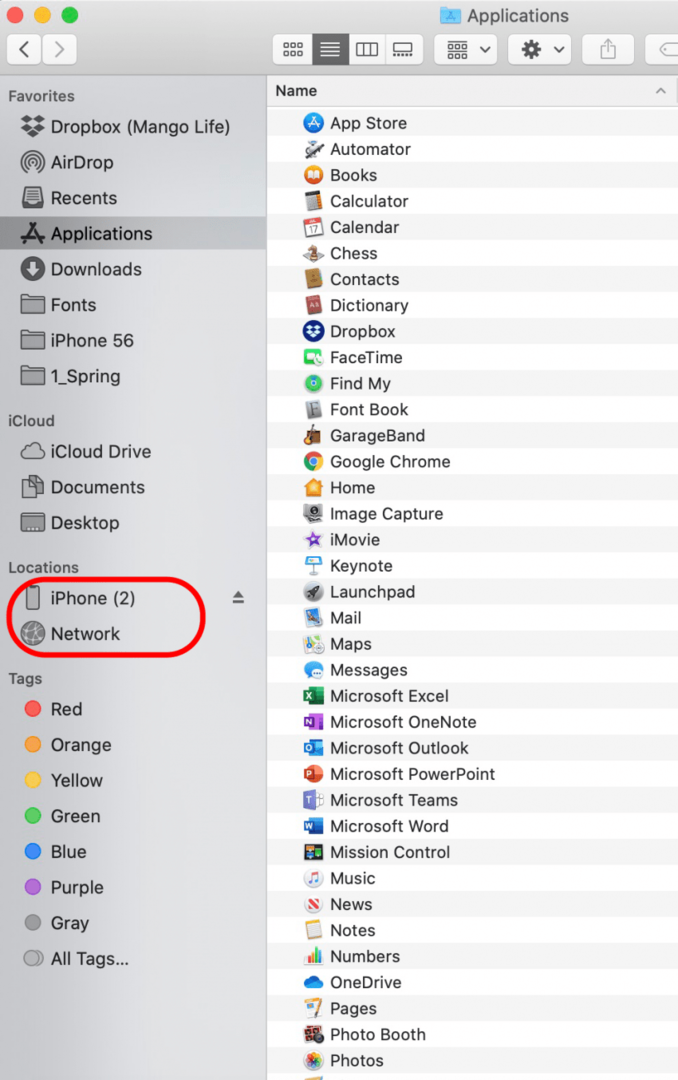
- 딸깍 하는 소리 일반적인, 선택 iPhone의 모든 데이터를 이 Mac에 백업. 원하는 경우 다음을 클릭할 수도 있습니다. 로컬 백업 암호화 iPhone 데이터를 암호화하고 암호로 보호합니다.
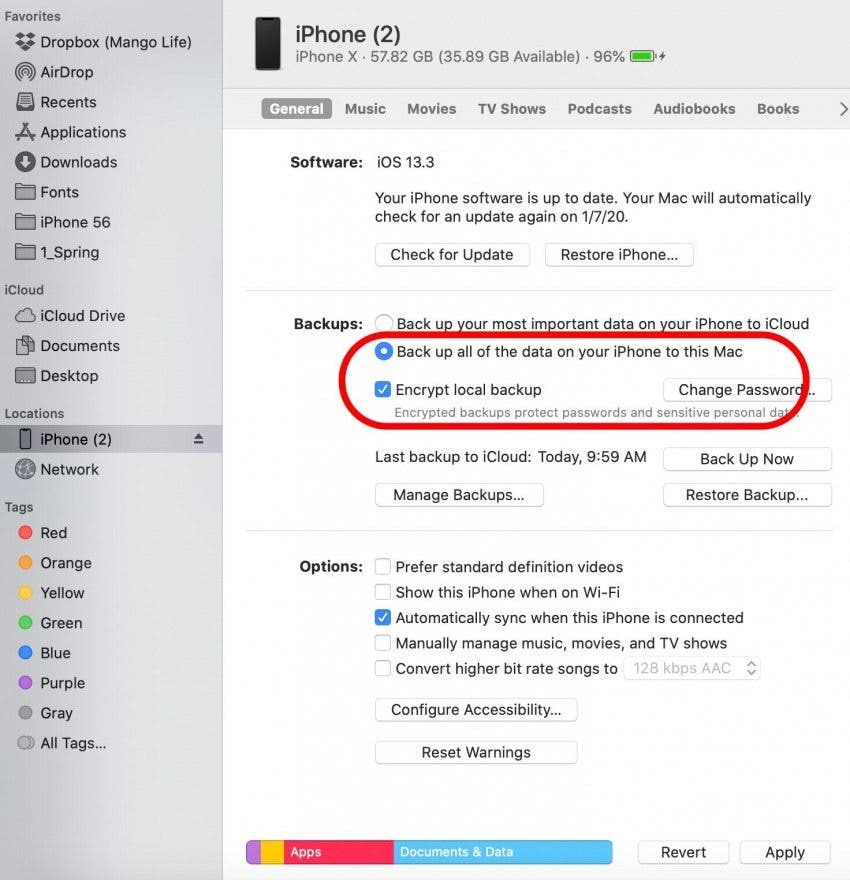
- 딸깍 하는 소리 백업 지금 백업 프로세스를 시작합니다. 시간 동안 iPhone을 Mac에 연결한 상태로 두십시오.
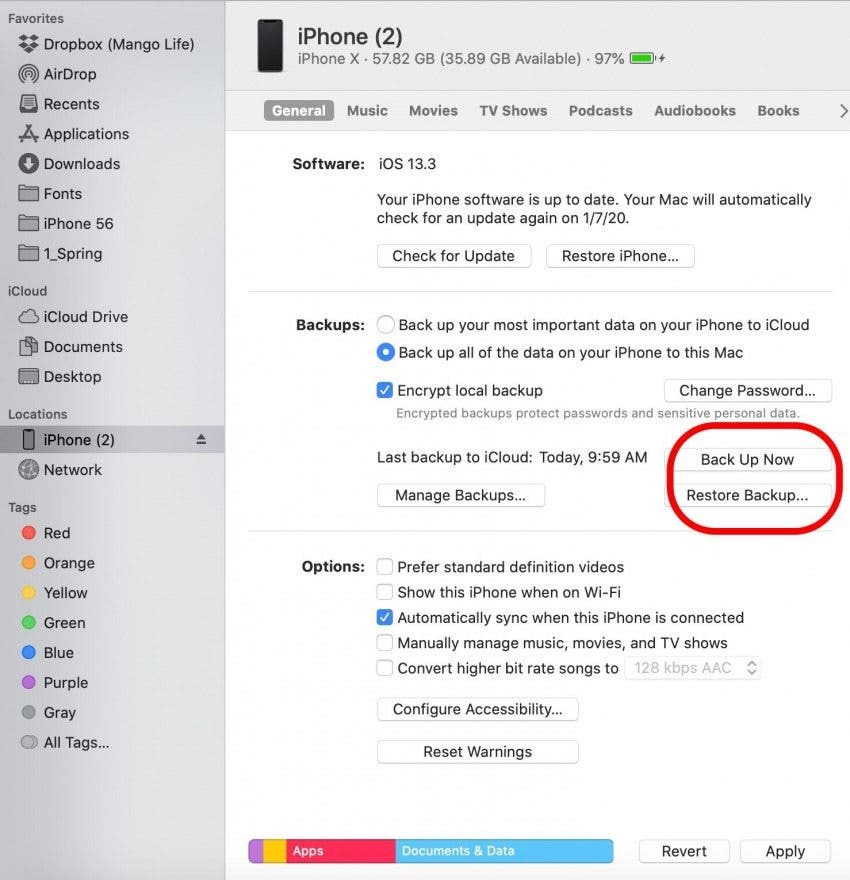
macOS Mojave 또는 이전 버전을 실행하는 PC 또는 Mac의 경우:
- iPhone을 컴퓨터에 연결 USB 코드를 사용하여 컴퓨터가 휴대전화를 감지할 때 iTunes가 자동으로 열리지 않는 경우 아이튠즈 열기.
- 장치에서 요청하는 경우 화면의 단계를 따르십시오. 암호 또는 이 컴퓨터를 신뢰하십시오.
- 찾기 및 장치를 선택하십시오 파인더 창에서.
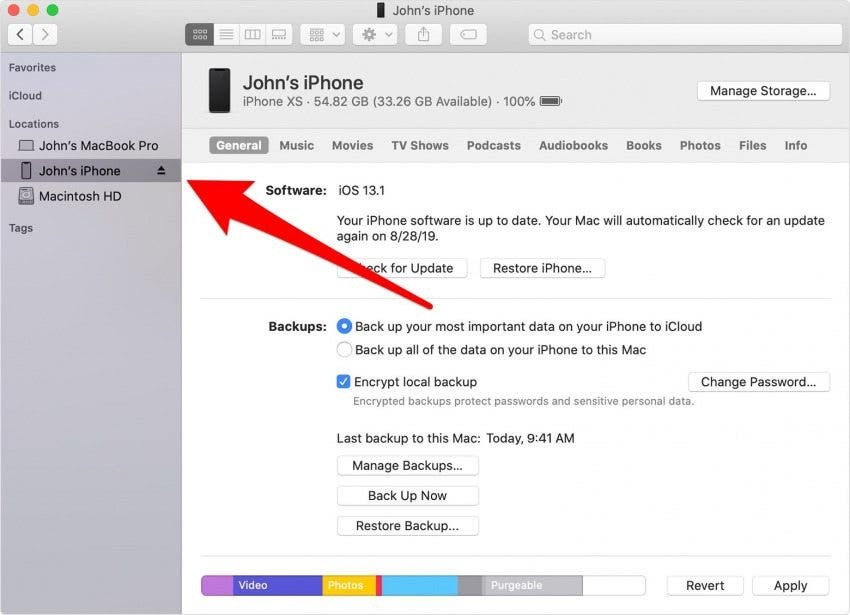
- 백업에서 복원할 때 바이러스가 의심되는 날짜 이전의 iTunes 백업이 기기를 감염시킵니다. 딸깍 하는 소리 백업 복원; iPhone이 다시 시작되고 컴퓨터와 동기화될 때까지 USB 코드를 사용하여 컴퓨터에 연결된 상태로 두십시오.
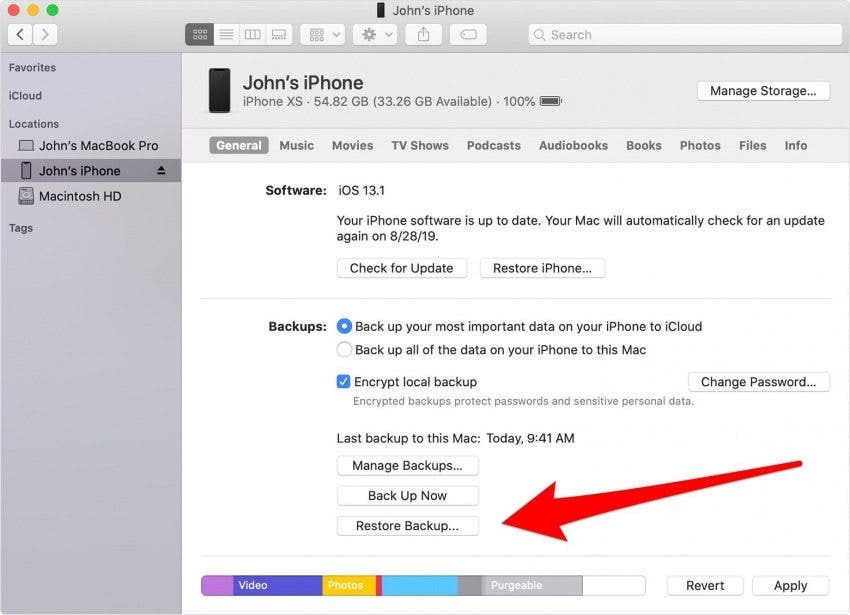
- iPhone이 복원되면 새 전화처럼 시작됩니다. 설정 프로세스의 단계를 따릅니다.
Apple 지원도 도움이 될 수 있습니다
위의 단계를 수행한 후에도 iPhone에 여전히 맬웨어 증상이 표시되면 연락할 때입니다. 애플 지원. 기기를 소유한 지 1년 미만이고 탈옥과 같은 보증 무효화 조치를 취하지 않은 경우 서비스가 무료일 수 있습니다. 당신이 애플 케어 또는 Apple Care Plus 고객의 경우 iPhone 보증이 연장되므로 항상 Genius Bar에서 확인할 가치가 있습니다.